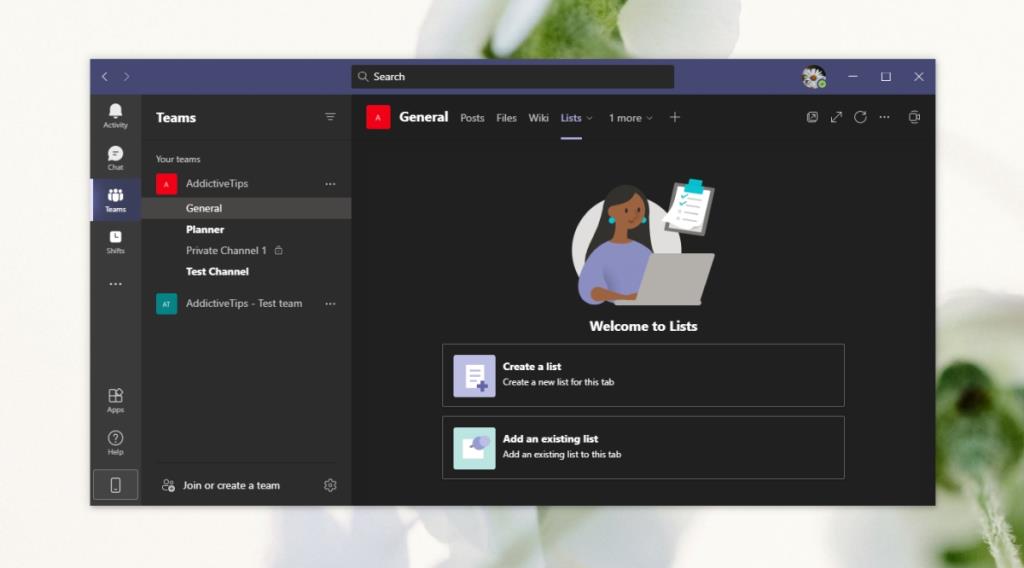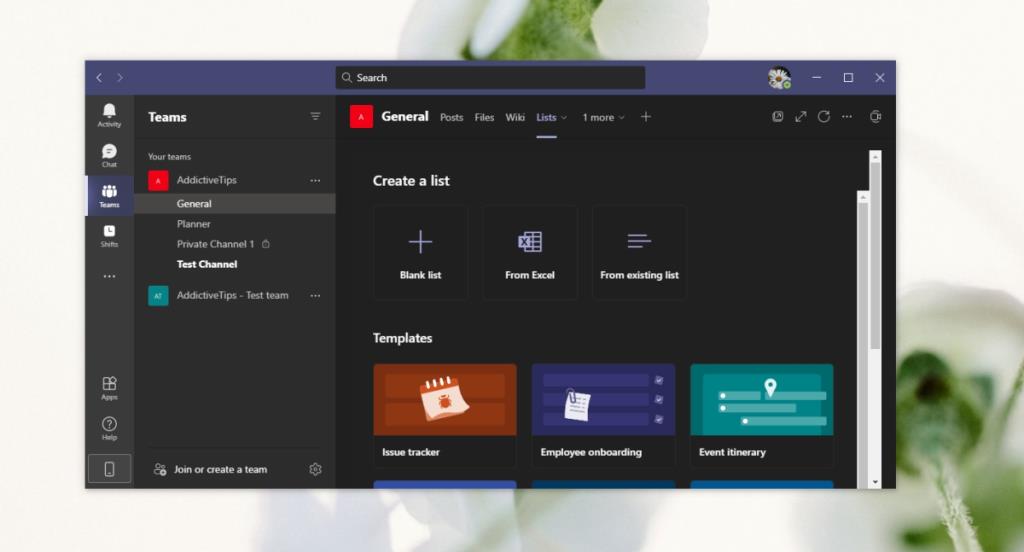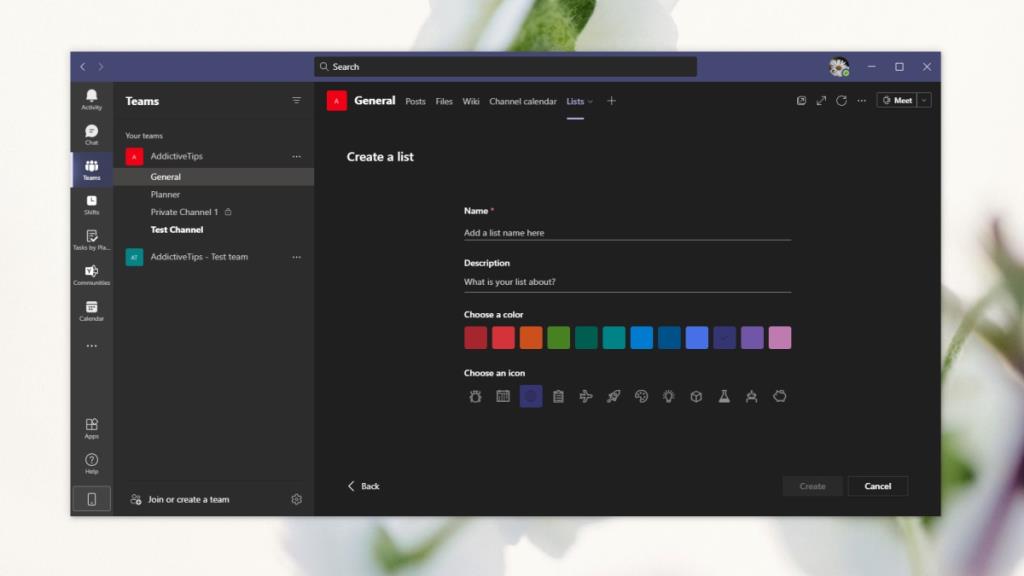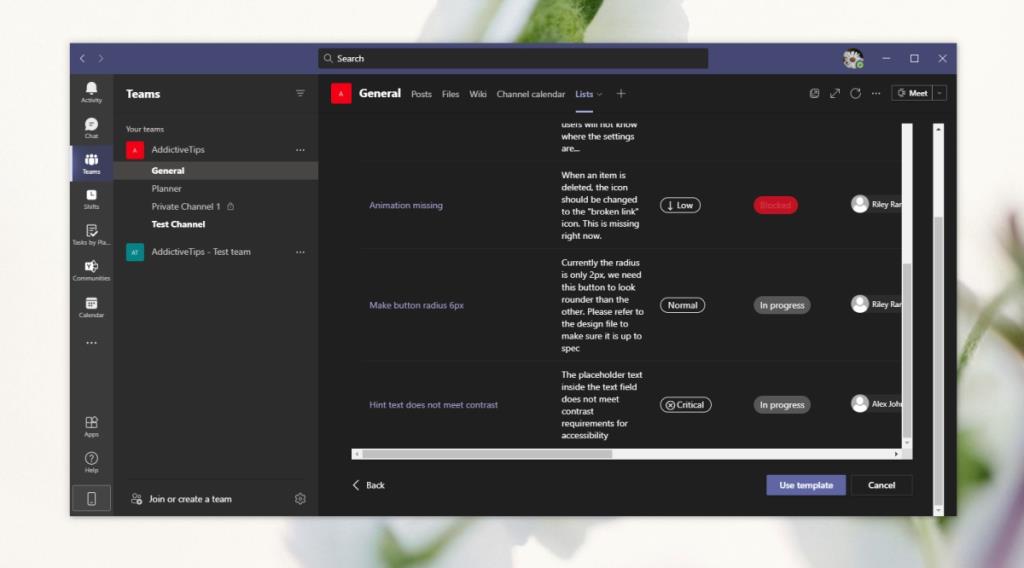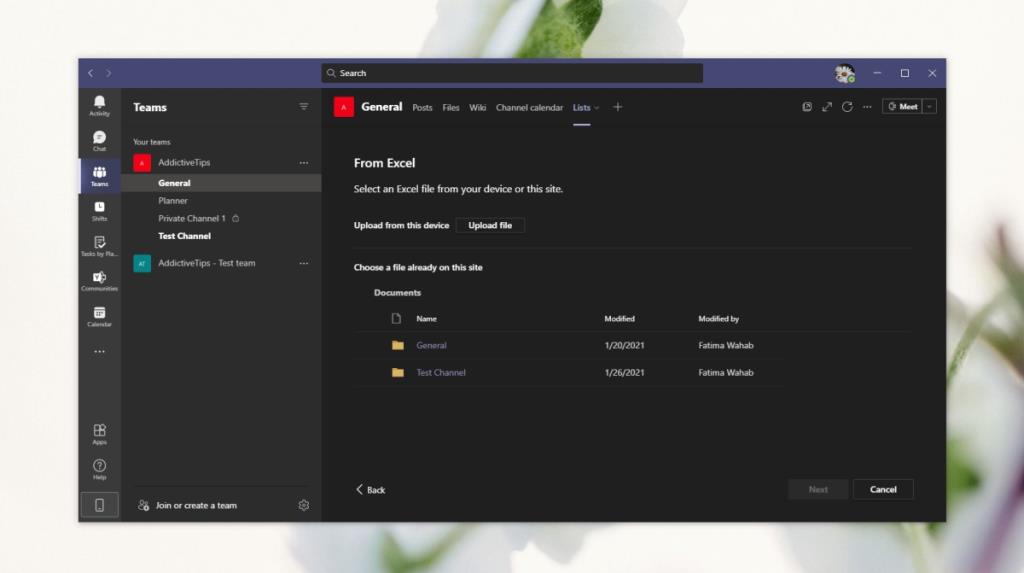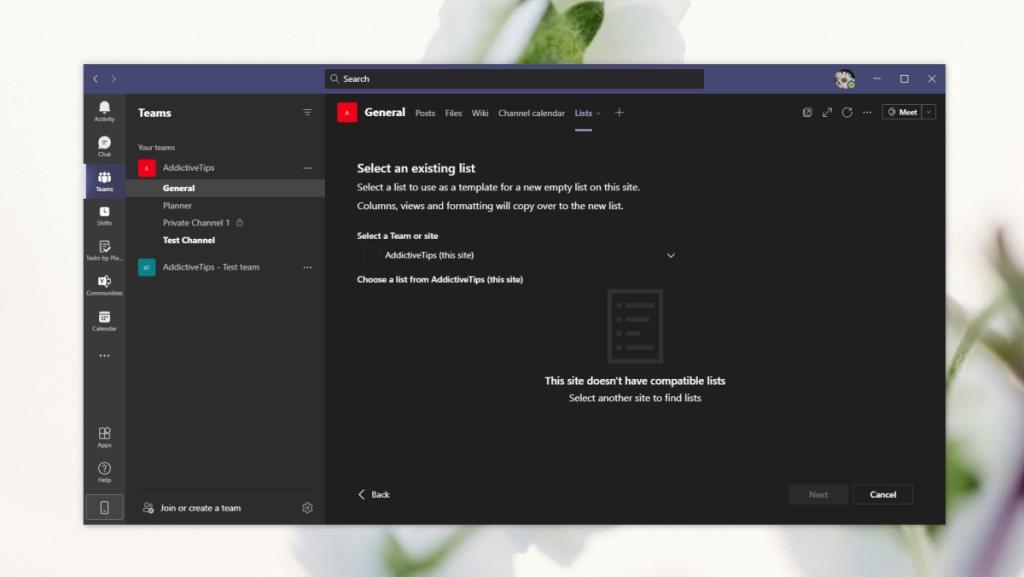Microsoft Teams, işbirliği özellikleriyle bilinir, ancak bu özellikler belgeleri düzenlemekle sınırlı değildir. İşbirliği açısından Microsoft Teams , Jira, Trello, Asana, Zoom vb. gibi geniş bir uygulama kitaplığıyla entegre olur. Bu uygulama entegrasyonları, kullanıcıların farklı bir uygulamaya geçmek zorunda kalmadan diğer uygulamalara erişmesine ve bunlara bağlantı vermesine olanak tanır.
Microsoft Teams, işbirliği özelliklerine ek olarak ekipleri yönetmeye yönelik özelliklere de sahiptir. Bunlar kanalların ve planlanmış toplantıların ötesine geçer ve görev yönetimine ve vardiya planlamasına kadar uzanır .
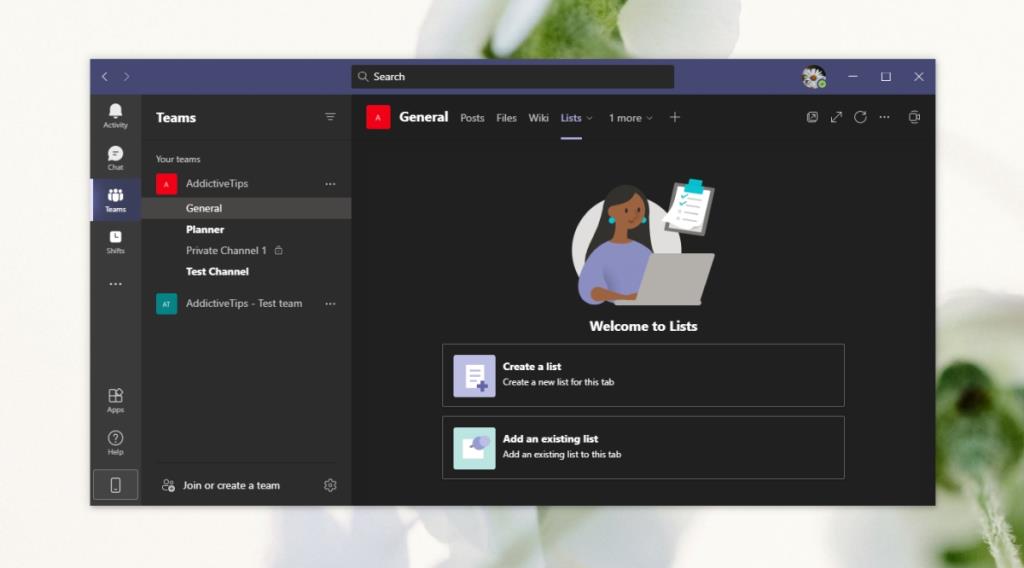
Microsoft Ekip Listeleri
Listeler, gerçek hayatta her türlü şey için faydalıdır ve bir belgeye eklendiğinde veya görev atamak için kullanıldığında eşit derecede faydalıdır.
Microsoft Teams Listeleri sekmesi ekleyin
Listeler, Microsoft Teams'deki bir uygulamadır. Görevler gibi bağımsız bir uygulama olarak eklenemez. bunun yerine, tek tek kanallara eklenmelidir .
- Microsoft Teams'i açın .
- Ekipler sekmesini seçin .
- Listeleri eklemek istediğiniz ekibin altındaki kanalı seçin .
- Click artı düğmesi ve Listelerine arayın.
- Seçin ve Kaydet'e tıklayın.
- Listeler kanala eklenecektir .

Microsoft Teams Listelerini Kullanın
Listeler, bir uygulama olarak Excel'den listeler, şablonlar ve boş listeler oluşturabilir. İşte nasıl bir liste oluşturabileceğiniz.
- Microsoft Teams'i açın .
- Listeleri eklediğiniz Ekibi ve kanalı seçin .
- Listeler sekmesini seçin .
- Liste oluştur'u tıklayın .
- Oluşturmak istediğiniz liste türünü seçin ; boş, Excel'den, mevcut bir listeden veya bir şablondan.
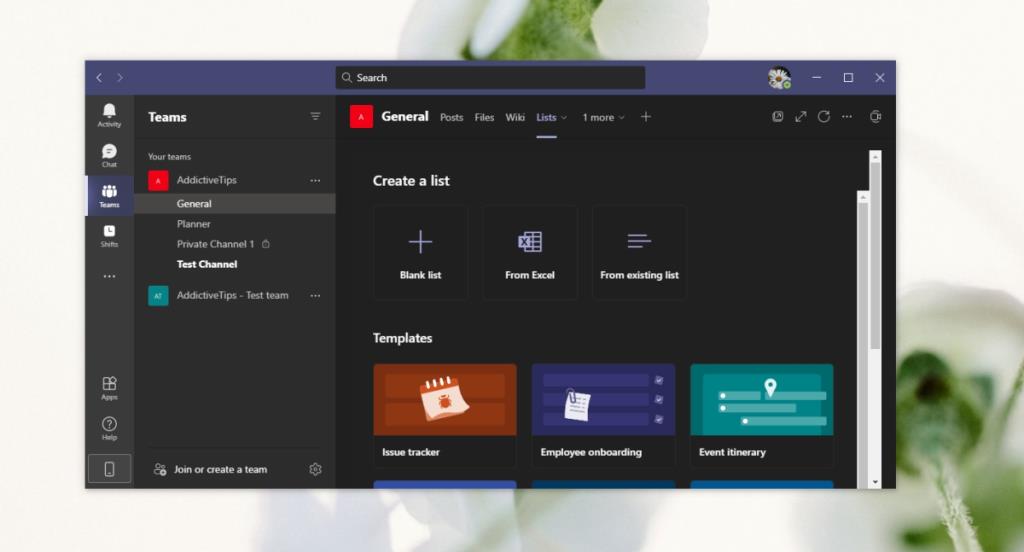
Boş liste
- Seç Boş liste.
- Bir isim ve tanım verin.
- Bir renk atayın .
- Liste için bir simge seçin .
- Oluştur'u tıklayın .
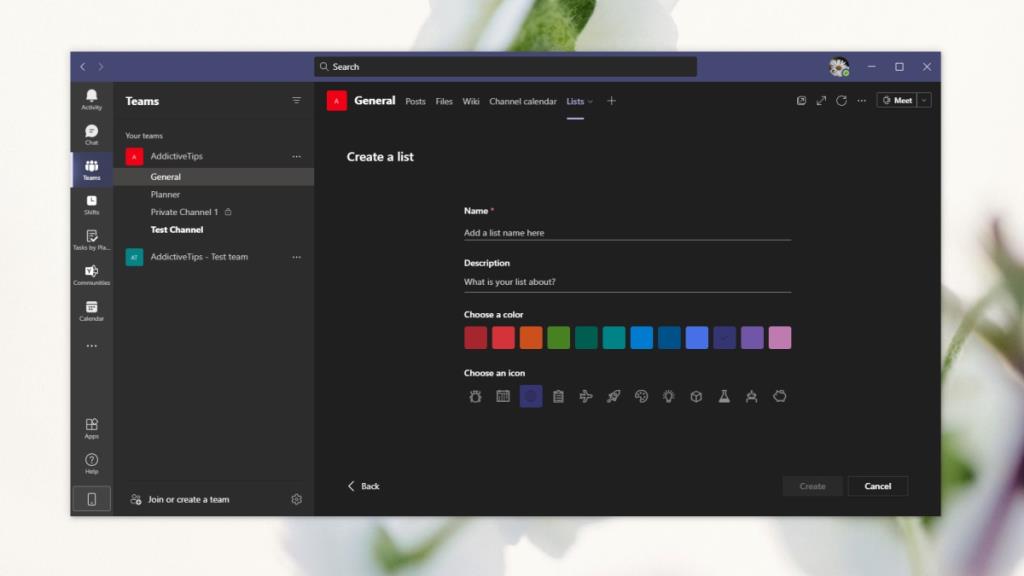
Şablon listesi
- Listelenenlerden bir şablon seçin .
- Kullanmak istediğinizden emin olmak için şablonu gözden geçirin.
- Şablonu Kullan'ı tıklayın .
- Adı ve açıklamayı değiştirin .
- Bunun için bir renk ve simge seçin .
- Oluştur'u tıklayın .
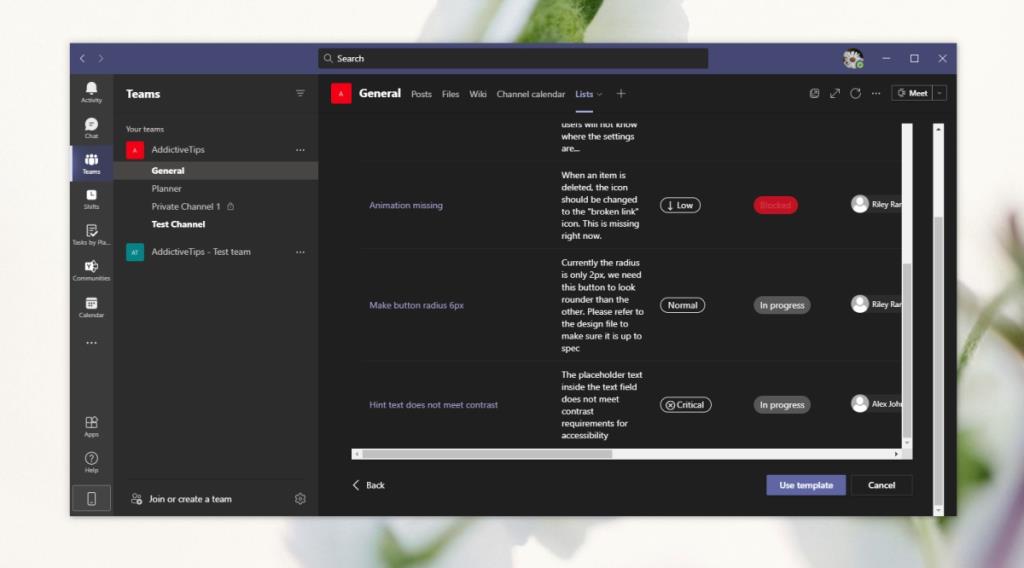
Excel sayfası listesi
- Excel listesini seçin .
- Kanal üzerinden paylaşılan bir dosya seçin veya sisteminizden bir dosya kullanmak için Dosya yükle'yi tıklayın .
- Listeye bir ad, açıklama, renk ve simge verin.
- Oluştur'u tıklayın .
Not: Listeler, bir Excel dosyasından rastgele satırları ve sütunları içe aktarmaz. Dosyanın Listelerle çalışması için verileri bir liste olarak doğrulamak üzere ayarlanmış bir sütunu olmalıdır.
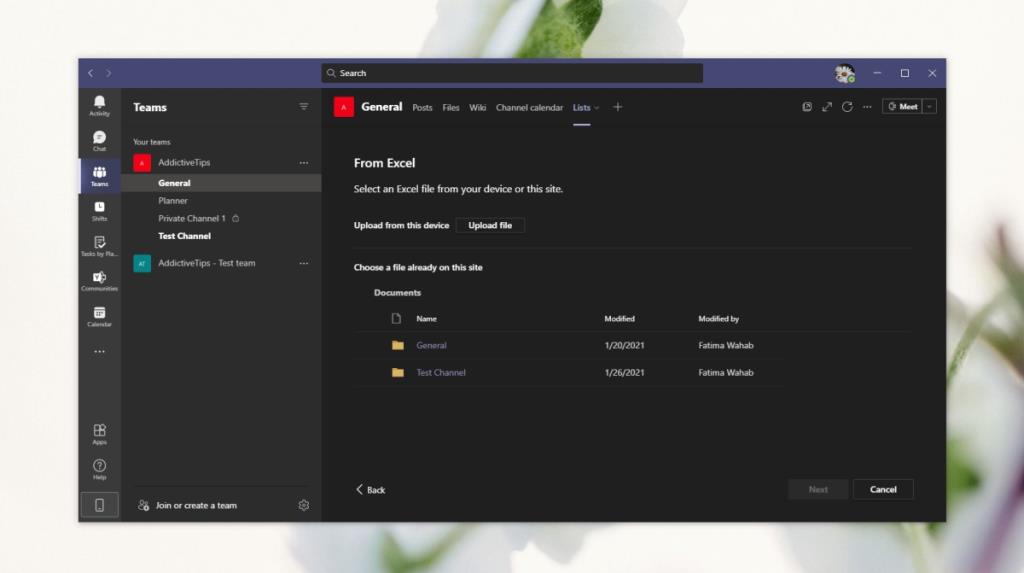
Mevcut listeden
- Mevcut listeden Ekle'yi seçin .
- Kanal üzerinden veya Sharepoint web sitesinden (diğer kanallar) paylaşılan bir liste seçin .
- Listeye bir ad, açıklama, renk ve simge verin.
- Oluştur'u tıklayın .
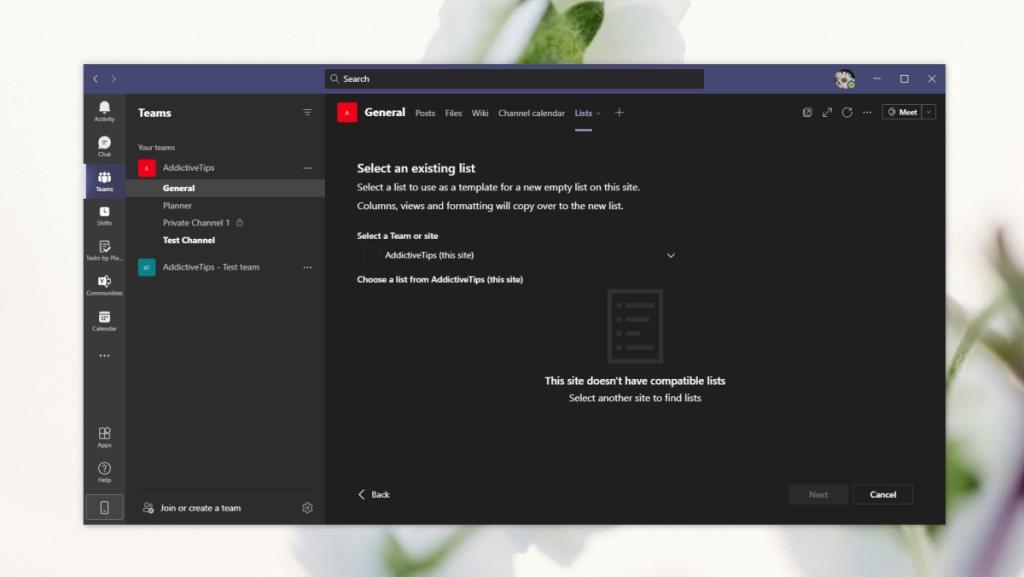
Çözüm
Bir kanalda istediğiniz kadar liste oluşturabilirsiniz. Sekmeyi yalnızca bir kez eklemeniz gerekir ve her liste kendi sekmesini alır. Bir listeyle işiniz bittiğinde, onu silebilirsiniz. Kanaldaki herkes içindeki öğeleri görebilecek.